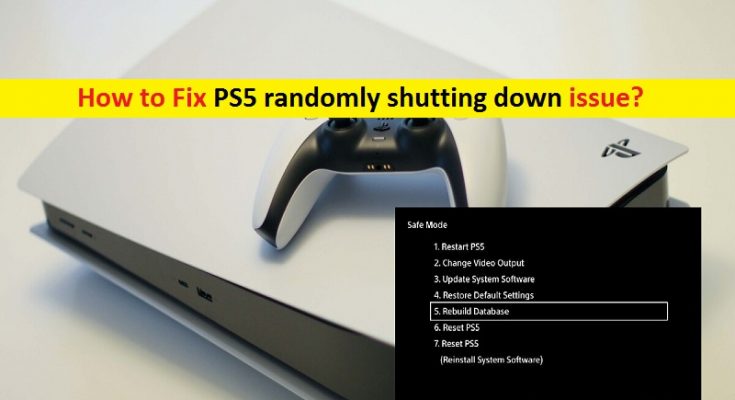Che cos’è il problema “PS5 (PlayStation 5) che si spegne casualmente”?
In questo post, discuteremo su “Come risolvere il problema di spegnimento casuale di PS5”. Qui sarai guidato con semplici passaggi/metodi per risolvere il problema. Iniziamo la discussione.
“PlayStation 5 (PS5)”: PS5 è una console per videogiochi domestica progettata e sviluppata da Sony Interactive Entertainment. È il successore di PlayStation 4 (PS4). Le caratteristiche principali di PS5 (PlayStation 5) includono un’unità a stato solido personalizzata per lo streaming di dati ad alta velocità per consentire miglioramenti significativi nelle prestazioni di archiviazione. Include anche una scheda grafica AMD in grado di visualizzare una risoluzione 4K fino a 120 FPS (frame al secondo). Questa console è una nuova tecnologia audio chiamata “Tempest Engine” che consente centinaia di suoni simultanei rispetto ai 50 di PlayStation 4 (PS4).
Tuttavia, diversi utenti di PlayStation 5 (PS5) hanno riferito di aver riscontrato un problema di “spegnimento casuale di PS5” quando hanno provato a eseguire app/giochi su PS5. Questo problema si verifica in genere quando si avvia la console PS5 mentre alcuni utenti hanno segnalato che il problema si è verificato anche nel mezzo della sessione di gioco. Alcuni utenti dicono anche che lo vedono spegnerlo lasciato solo per alcuni minuti. Questo problema ti impedisce di utilizzare la console PlayStation 5 a causa dell’arresto casuale.
Potrebbero esserci diversi motivi alla base di questo problema, tra cui firmware/software PS5 obsoleto, artefatto HDMI Device Link, modalità di riposo configurata in modo aggressivo e problema hardware/firmware non risolto. Il software del firmware obsoleto di PS5 potrebbe essere la ragione del problema. Puoi risolvere il problema semplicemente installando l’ultima patch o aggiornando il firmware della console alla versione più recente. Questo problema può verificarsi anche se l’artefatto HDMI Device Link è abilitato nella console PS5. Puoi disabilitare questa opzione nel menu Impostazioni per risolvere il problema.
Un’altra possibile ragione alla base di questo problema può essere la funzione “Modalità di riposo” sulla console PS5 che è configurata in modo aggressivo. Puoi disabilitare questa funzione tramite Impostazioni in PS5 per risolvere il problema. Inoltre, puoi trovare e risolvere qualsiasi problema relativo all’hardware in PS5 che ti impedisce di utilizzare PS5. Andiamo per la soluzione.
Come risolvere il problema di spegnimento casuale di PS5?
Metodo 1: aggiorna il software del firmware PS5 all’ultima versione
Un modo possibile per risolvere il problema è aggiornare il software del firmware di PlayStation 5 (PS5) all’ultima versione disponibile.
Aggiorna il firmware PS5 tramite l’interfaccia utente:
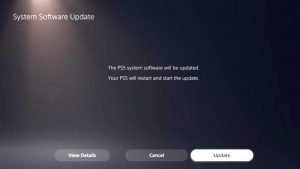
Passaggio 1: premere il pulsante “PS” Controller PS5 per visualizzare la barra dei menu nella parte inferiore dello schermo
Passaggio 2: selezionare l’opzione “Download e caricamenti” nella barra dei menu in basso
Passaggio 3: ora seleziona l’opzione “Scarica/Copie” dal menu e scegli “Aggiorna software di sistema”
Passaggio 4: nel menu successivo, selezionare “Aggiorna” e confermare l’operazione per aggiornarlo. Attendi di completare il processo e, una volta terminato, la tua console ti chiederà di riavviare. Dopo il riavvio, controlla se il problema è stato risolto.
Aggiorna il software del firmware della console PS5 tramite l’unità USB:

Passaggio 1: nel computer Windows, è necessario aprire “Esplora file” e collegare un’unità USB di almeno 7 GB di spazio di archiviazione, fare clic con il pulsante destro del mouse sull’unità USB e selezionare “Formato”
Passaggio 2: nella finestra Formato, impostare il tipo di file system su “Fat32”, impostare la dimensione dell’unità di allocazione su “4096” byte e selezionare la casella di controllo “Formattazione rapida”, quindi premere il pulsante “Avvio” per avviare la formattazione dell’unità USB
Passaggio 3: una volta formattata, crea la nuova cartella con il nome “PS5” all’interno dell’unità e fai doppio clic sulla cartella creata e crea un’altra cartella al suo interno con il nome “Aggiorna”
Passaggio 4: ora apri il browser e visita la pagina “Aggiornamento software di sistema PS5” (ufficiale) e scarica il file di aggiornamento per la console PS5
Passaggio 5: una volta scaricato, incolla il file PS5Update.PUP scaricato nella cartella “PS5/Update”
Passaggio 6: una volta terminato, collega l’unità USB che contiene il file di aggiornamento del software PS5 alla console PS5 e avvia la console PS5 in modalità provvisoria premendo il pulsante “Accensione” sulla console e rilascialo dopo il secondo segnale acustico.
Passaggio 7: una volta che sei in modalità provvisoria in PS5, seleziona “Aggiorna software di sistema” opzione 3, scegli “Aggiorna da dispositivo di archiviazione USB” e premi “OK” per confermare
Passaggio 8: attendere che il sistema verifichi l’integrità dei file di aggiornamento e installarli sul sistema operativo esistente
Passaggio 9: una volta terminato, riavvia la console per vedere le modifiche e verificare se funziona per te.
Metodo 2: disabilita il collegamento del dispositivo HDMI nella console PS5
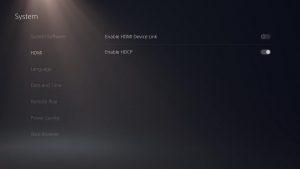
Questo problema può verificarsi anche se l’opzione HDMI Device Link è abilitata nelle impostazioni della tua PS5. Questo metodo è applicabile se disponi di dispositivi HDMI collegati come Soundbar, dispositivo Blue-ray, ecc. Per spegnere la tua console PS5 mentre sei nel bel mezzo del tuo lavoro sulla console PS. Puoi disabilitare questa funzione nella console PS5 per risolvere il problema.
Passaggio 1: vai al menu “Impostazioni” nell’angolo in alto a destra della schermata della console PS5
Passaggio 2: nella pagina “Impostazioni”, vai su “Sistema” e seleziona “HDMI” nel riquadro di sinistra. Ora, nel riquadro di destra, attiva l’interruttore associato a “Abilita collegamento dispositivo HDMI” per disabilitarlo. Al termine, prova a utilizzare la console PS5 e controlla se il problema è stato risolto.
Metodo 3: Di abilita la funzione Modalità di riposo nelle impostazioni della console PS5
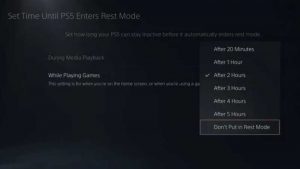
Un altro possibile motivo alla base di questo problema è la modalità di riposo abilitata nelle impostazioni della console. Puoi disabilitare questa funzione per risolvere il problema.
Passaggio 1: dal menu principale della dashboard sulla console PS5, vai su “Impostazioni” nell’angolo in alto a destra
Passaggio 2: nella pagina “Impostazioni”, vai su “Sistema> Risparmio energetico” e nel riquadro di destra, accedi al menu “Imposta tempo fino a quando PS5 entra in modalità di riposo”
Passaggio 3: imposta i menu a discesa di “Durante la riproduzione multimediale” e “Durante i giochi” su “Non mettere in modalità di riposo”
Passaggio 4: tornare ai menu precedenti per salvare le modifiche e verificare se il problema è stato risolto.
Metodo 4: contattare il supporto PS5
Se il problema persiste, puoi contattare il tecnico PlayStation e chiedere loro di indagare se il problema è correlato all’hardware o è causato da un problema tecnico/firmware che Son sta attualmente cercando di risolvere. Per fare ciò, apri il browser e visita la pagina “https://www.playstation.com/en-us/support/contact-us/” oppure visita la pagina “PlayStation Contattaci e supporto (ufficiale)” e segnalali problema. Puoi chiamare il numero verde nella sezione “Devi contattarci?”. Questo numero cambierà automaticamente a seconda del paese in cui accedi alla pagina. Spero che il tuo problema venga risolto.
Conclusione
Sono sicuro che questo post ti ha aiutato su come riparare PS5 che si spegne casualmente con diversi semplici passaggi/metodi. Puoi leggere e seguire le nostre istruzioni per farlo. È tutto. Per qualsiasi suggerimento o domanda, si prega di scrivere nella casella dei commenti qui sotto.